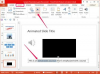cURL ist eine Funktion in der Programmiersprache PHP, die es Ihrer Website ermöglicht, eine Verbindung zu einer anderen Website herzustellen, z. B. zu einem Zahlungsprozessor oder einer Bildspeicherseite.
Client URL Library (cURL) ermöglicht es Ihnen, Programme mit PHP-Code zu schreiben oder zu installieren, der Ihre Site oder Anwendung anweist, Kommunikation mit einer anderen Site, Datenbank oder Anwendung, auf die über eine http- oder https-Standard-Webadresse zugegriffen wird Protokoll. GoDaddy aktiviert cURL automatisch auf allen Linux- und Windows-Shared-Hosting-Servern. Sie müssen jedoch cURL auf Ihrem cPanel aktivieren, wenn Sie einen virtuellen privaten Server (VPS) oder einen dedizierten Server von GoDaddy haben. Sie können dies tun, indem Sie Ihre PHP-Installation mit der Easy Apache-Funktion Ihres cPanels anpassen.
Schritt 1
Geben Sie die IP-Nummer Ihres GoDaddy VPS oder dedizierten Servers gefolgt von einem (:) und der Nummer „2087“ in Ihr Browserfenster ein, um auf Ihr cPanel zuzugreifen. Wenn Ihre Server-IP-Nummer beispielsweise 195.195.255.255 lautet, geben Sie "195.195.255.255:2087" ein. Warten Sie einige Sekunden, bis Ihre cPanel-Anmeldeseite angezeigt wird. Wenn Sie eine Sicherheitsfehlermeldung erhalten, klicken Sie auf die Eingabeaufforderung, mit der Sie den Fehler ignorieren und zu Ihrer cPanel-Startseite wechseln können.
Video des Tages
Schritt 2
Geben Sie Ihren cPanel-Root-Benutzernamen und Ihr Passwort in die entsprechenden Felder im Anmeldefeld ein. Klicken Sie unten im Feld auf die Schaltfläche "Anmelden". Warten Sie einige Sekunden, bis die cPanel-Startseite angezeigt wird.
Schritt 3
Geben Sie das Wort „easy“ in das Feld „Suchen“ oben in der linken Seitenleiste Ihrer cPanel-Startseite ein und klicken Sie auf das „x“ im Quadrat neben dem Feld. Klicken Sie in den angezeigten Suchergebnissen auf "Easy Apache (Softwareupdate)".
Schritt 4
Warten Sie etwa einen Moment, bis der Apache-Profilbildschirm angezeigt wird. Stellen Sie sicher, dass das Optionsfeld für "Zuvor gespeicherte Konfiguration" standardmäßig ausgewählt ist, es sei denn, Sie möchten andere Änderungen an Ihrer PHP-Konfiguration vornehmen. Zusätzliche Änderungen werden nicht empfohlen, es sei denn, Sie haben Probleme mit Ihren gehosteten Sites.
Schritt 5
Klicken Sie auf das Feld "Anpassung basierend auf Profil starten", das sich ganz rechts unten auf der Seite "Profil" befindet.
Schritt 6
Klicken Sie unten auf der Seite "Apache-Version" auf das Feld "Nächster Schritt", sobald es angezeigt wird. Ändern Sie auf dieser Seite nichts.
Schritt 7
Klicken Sie auf das Feld "Nächster Schritt" am unteren Rand des Bildschirms "PHP-Hauptversion", sobald dieser angezeigt wird, ohne Änderungen vorzunehmen.
Schritt 8
Klicken Sie auf das Feld "Nächster Schritt" am unteren Rand des Bildschirms "PHP-Nebenversion", wenn dieser angezeigt wird. Nehmen Sie keine Änderungen an dieser Seite vor.
Schritt 9
Scrollen Sie zum Ende der "Kurzoptionsliste", sobald sie angezeigt wird. Klicken Sie unten rechts auf der Seite "Kurze Optionsliste" auf "Erschöpfende Optionsliste".
Schritt 10
Scrollen Sie auf der Seite "Erschöpfende Optionsliste" nach unten, bis Sie einen Eintrag für "cURL" sehen, dem ein Kontrollkästchen vorangestellt ist; aktivieren Sie das Kontrollkästchen. Scrollen Sie zum Ende der Seite und klicken Sie unten rechts auf das Feld "Speichern und erstellen".
Schritt 11
Klicken Sie auf die Schaltfläche "Ja" im Feld "Aktion bestätigen", wenn es in der Mitte Ihres Bildschirms angezeigt wird, und klicken Sie dann im Bestätigungsfeld auf "Ich verstehe".
Schritt 12
Warten Sie, bis Sie das grüne "Build Complete!" Nachricht oben auf Ihrem Browserbildschirm über dem Protokoll der Änderungen, die Sie an Ihrem Server vorgenommen haben. Dies kann eine Stunde oder länger dauern, je nachdem, wie viele Daten auf Ihrem Server gespeichert sind. Unterbrechen Sie den Vorgang nicht, sonst verlieren Sie wertvolle Daten.
Schritt 13
Klicken Sie auf "Home" in der linken Ecke des Bildschirms, um zur cPanel-Homepage zurückzukehren, wenn Sie andere Wartungsarbeiten durchführen möchten. Beenden Sie cPanel, indem Sie das Browserfenster schließen.